如何按多变种维度管理商品
复制链接 & 标题
更新于: 2025-09-19 09:29
一、介绍
多变种(SPU):标准产品单元,可以理解为多变体产品的父SKU,不可直接售卖;在多变种 基础上添加了一个可售卖完整的规格信息:如内存、颜色,成为一个SKU之后可以直接售卖。例如:多变种:iPhone 14(不可直接售卖)、SKU:iPhone 14 红色 256G(可直接售卖)按照多变种维度管理商品,方便用户在商品SKU/库存清单/创建采购单页面可以通过搜索多变种(SPU)快速定位到该系列产品。
二、如何创建多变种
单个创建第一步:进入库存 > 商品SKU页面,点击新增商品SKU选择添加多变种
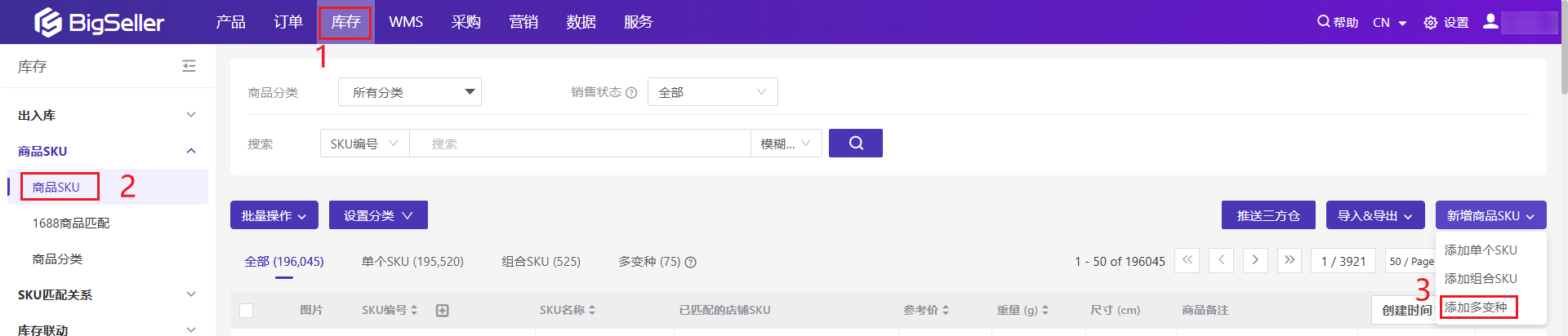
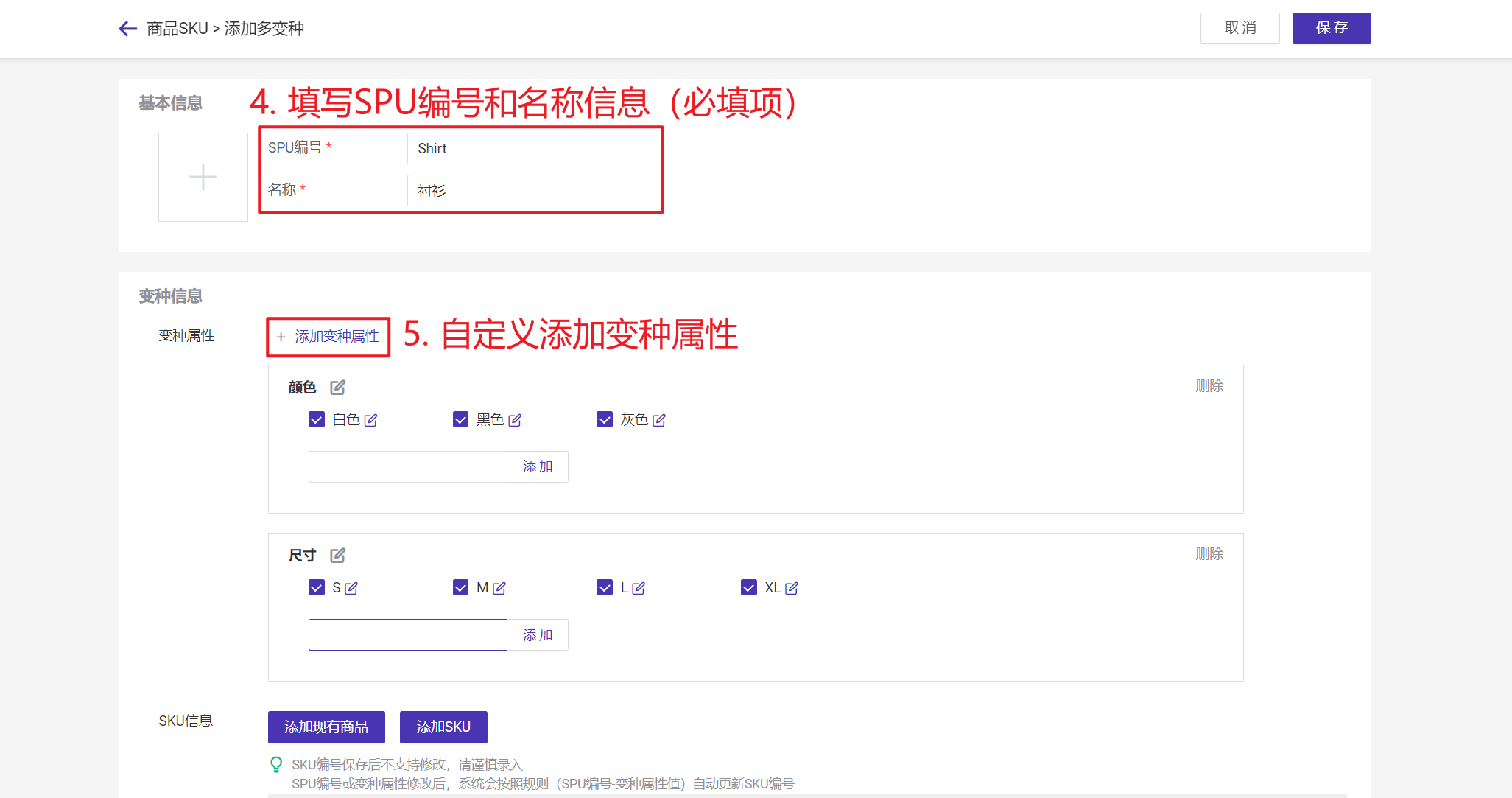
可通过三种方式添加SKU:
①. 添加变种信息,自定义编辑好变种属性后,系统会自动生成相关变种SKU信息;
②. 添加现有产品:将创建好的商品sku加入SPU中;
③. 添加SKU:手动创建新的商品SKU添加进来。
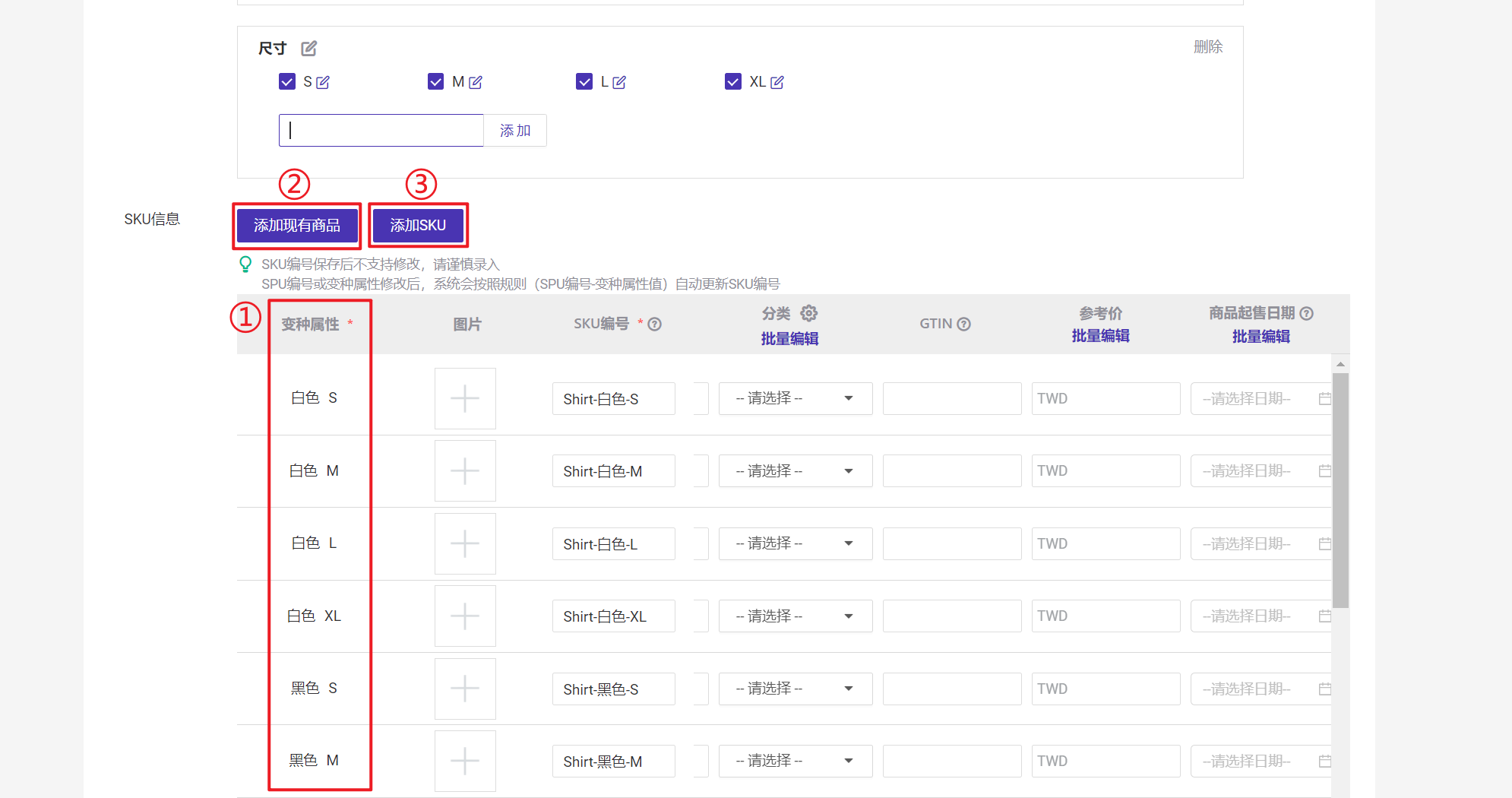
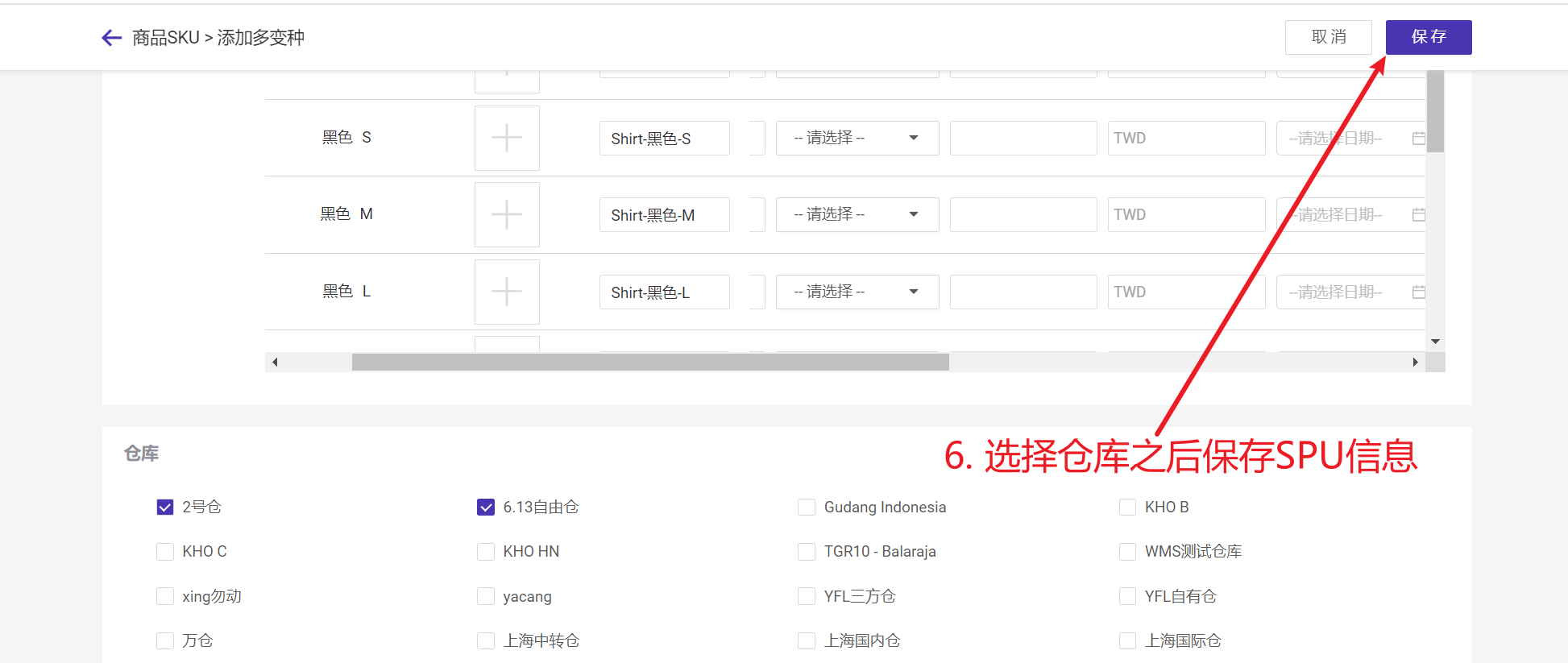
第二步:创建SPU后,您可以将商品SKU与SPU关联。
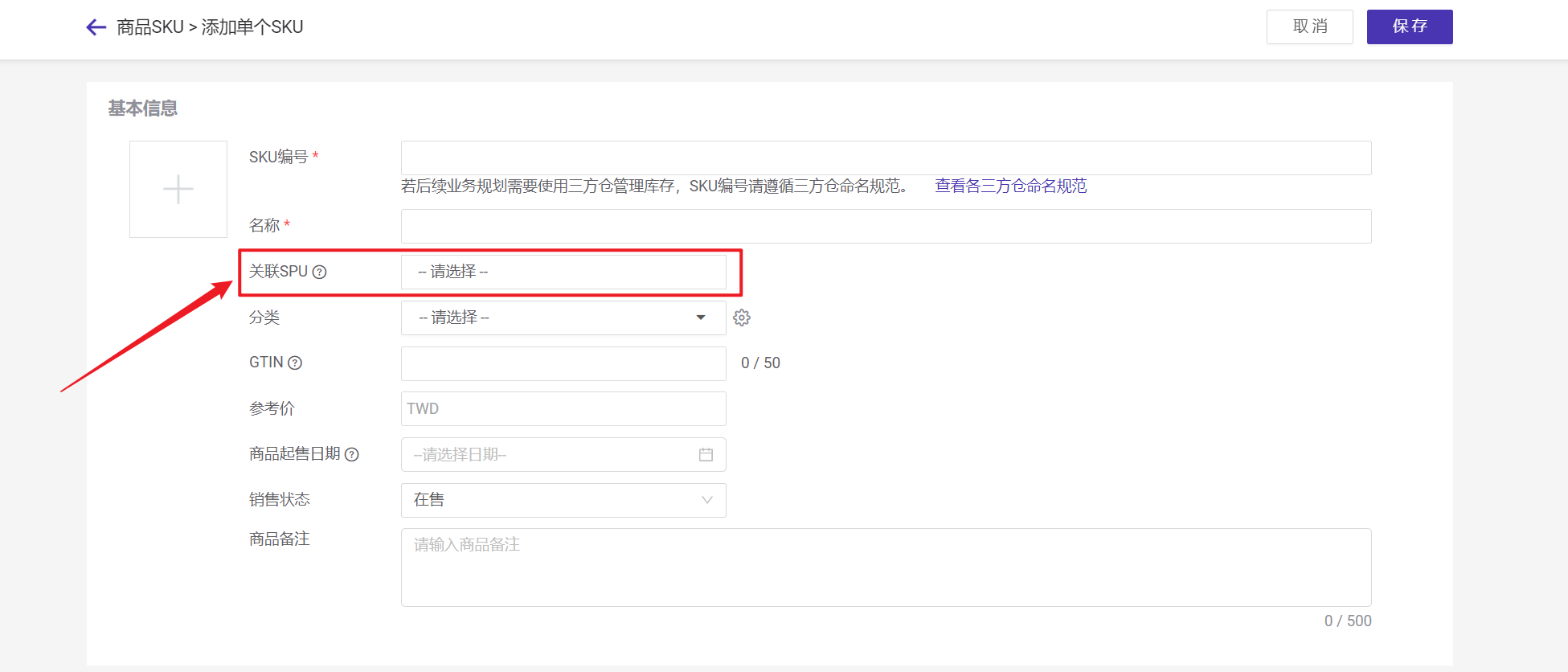
💡注意:一个SPU可关联的SKU数量上限为100
导入创建
第一步:库存 > 商品SKU > 导入&导出 > 创建多变种
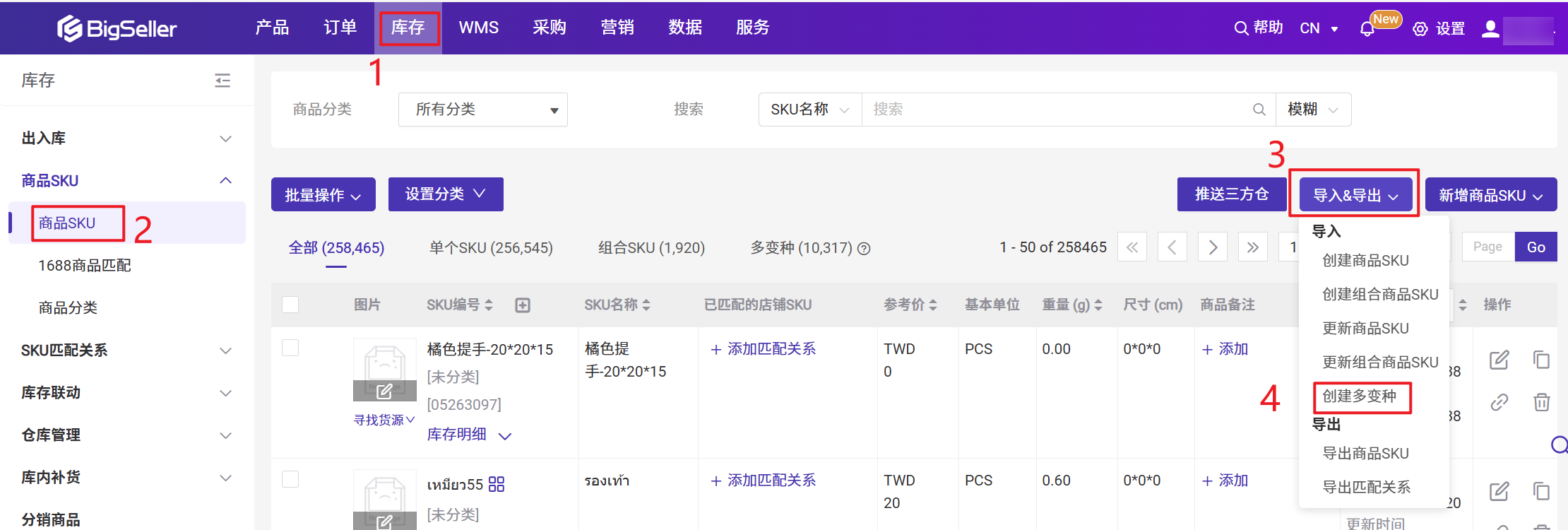
第二步:选择创建方式 > 下载模板 > 填写文档上传 > 点击确定
添加已有SKU:仅支持根据系统中已经维护好的SKU创建SPU
添加新SKU:可支持同时创建多个SKU和其所属的SPU
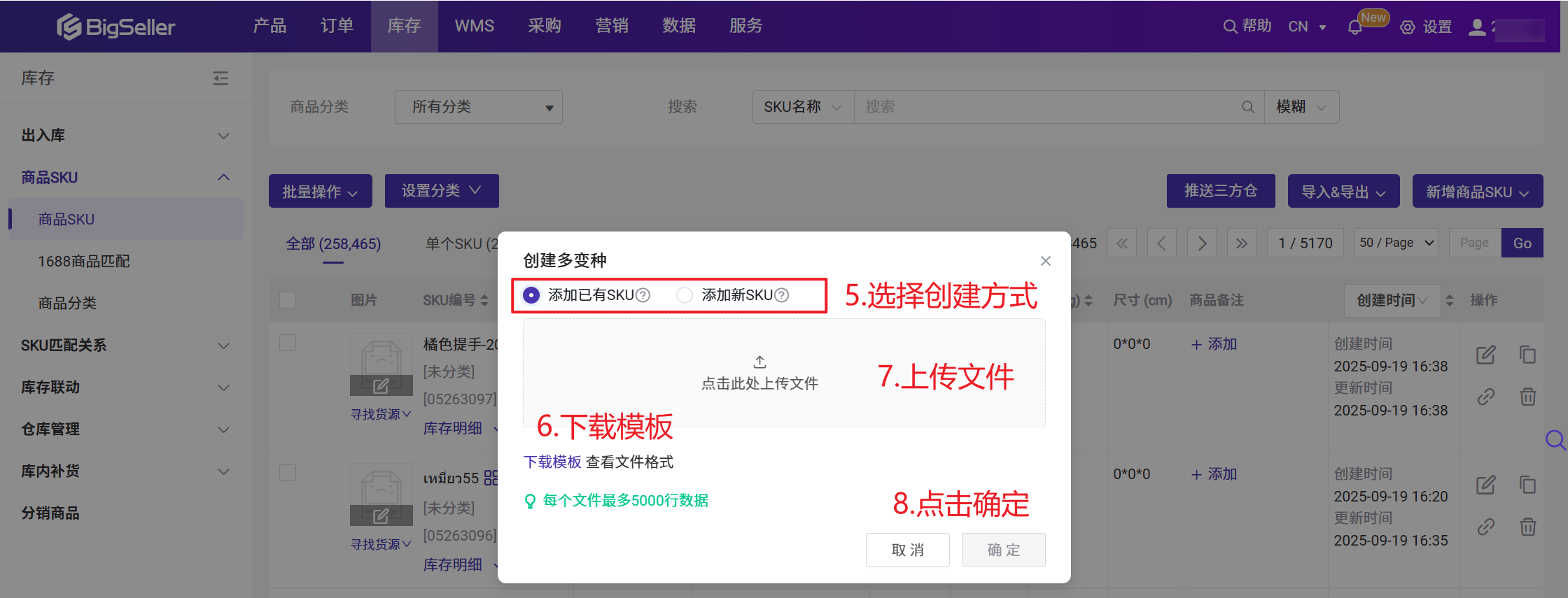
三、如何使用SPU
3.1 在商品SKU页面,可以通过搜索SPU编号查找同系列的多变种商品SKU信息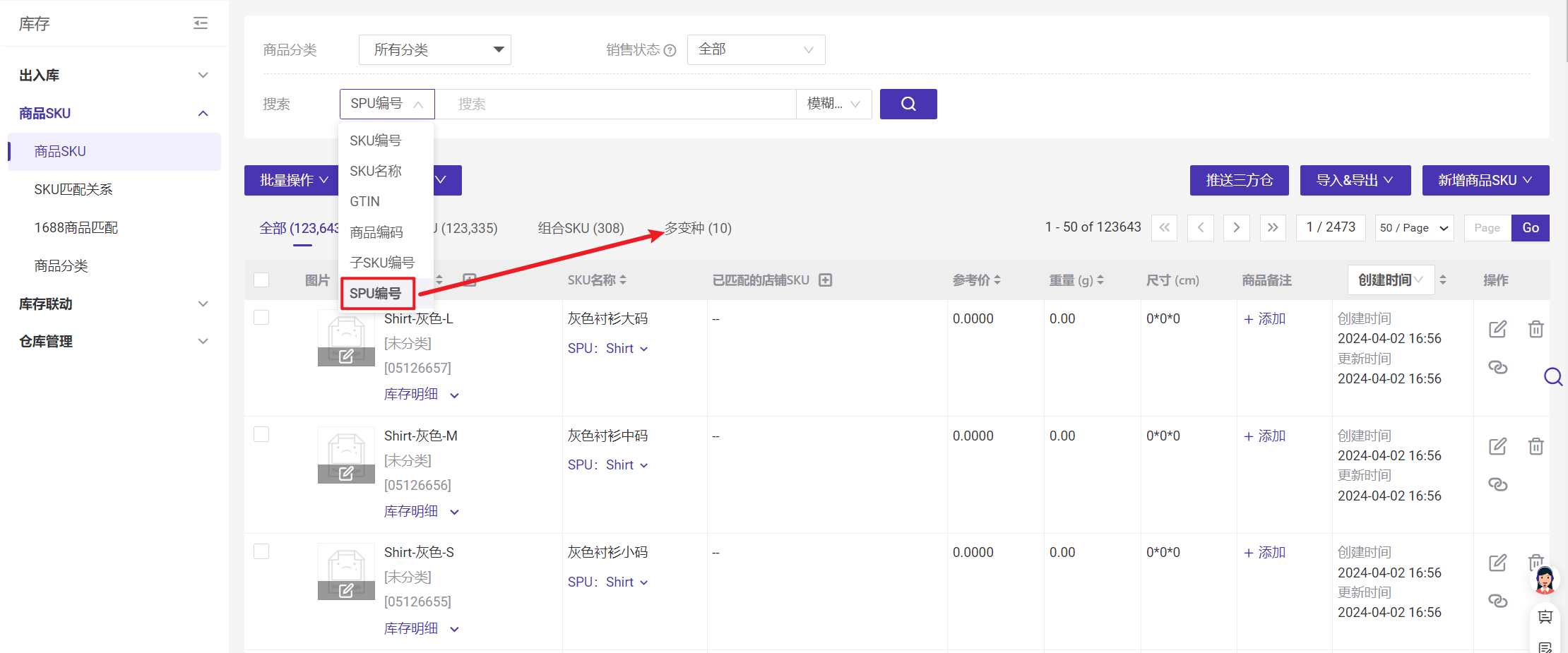
3.2 在库存清单页面,您可以通过搜索SPU编号快速筛选出同系列的商户SKU。
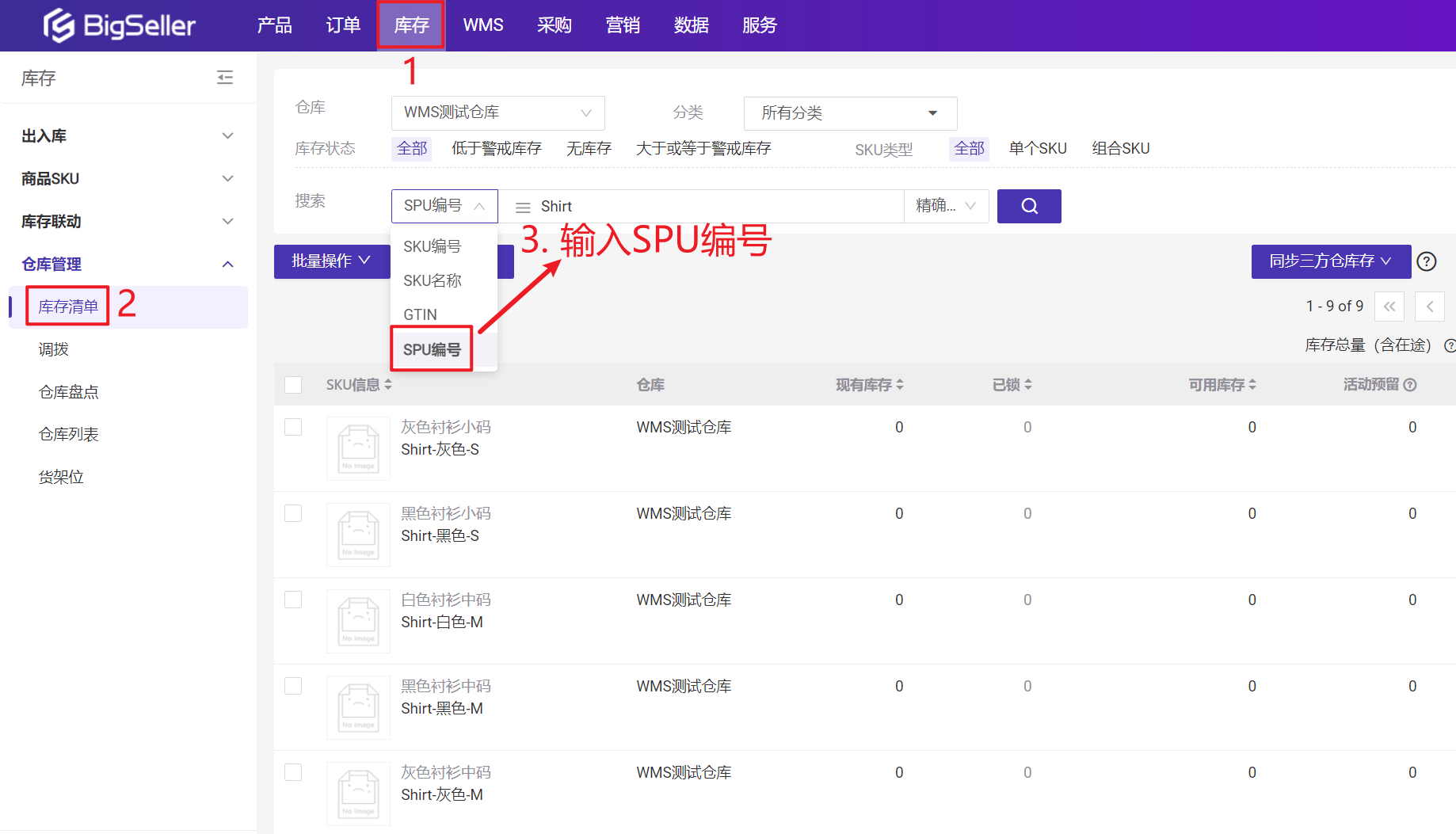
3.3 在创建/修改采购单时,您可以通过搜索SPU编号快速筛选出同系列商品SKU,此功能方便快速添加同系列的商品。
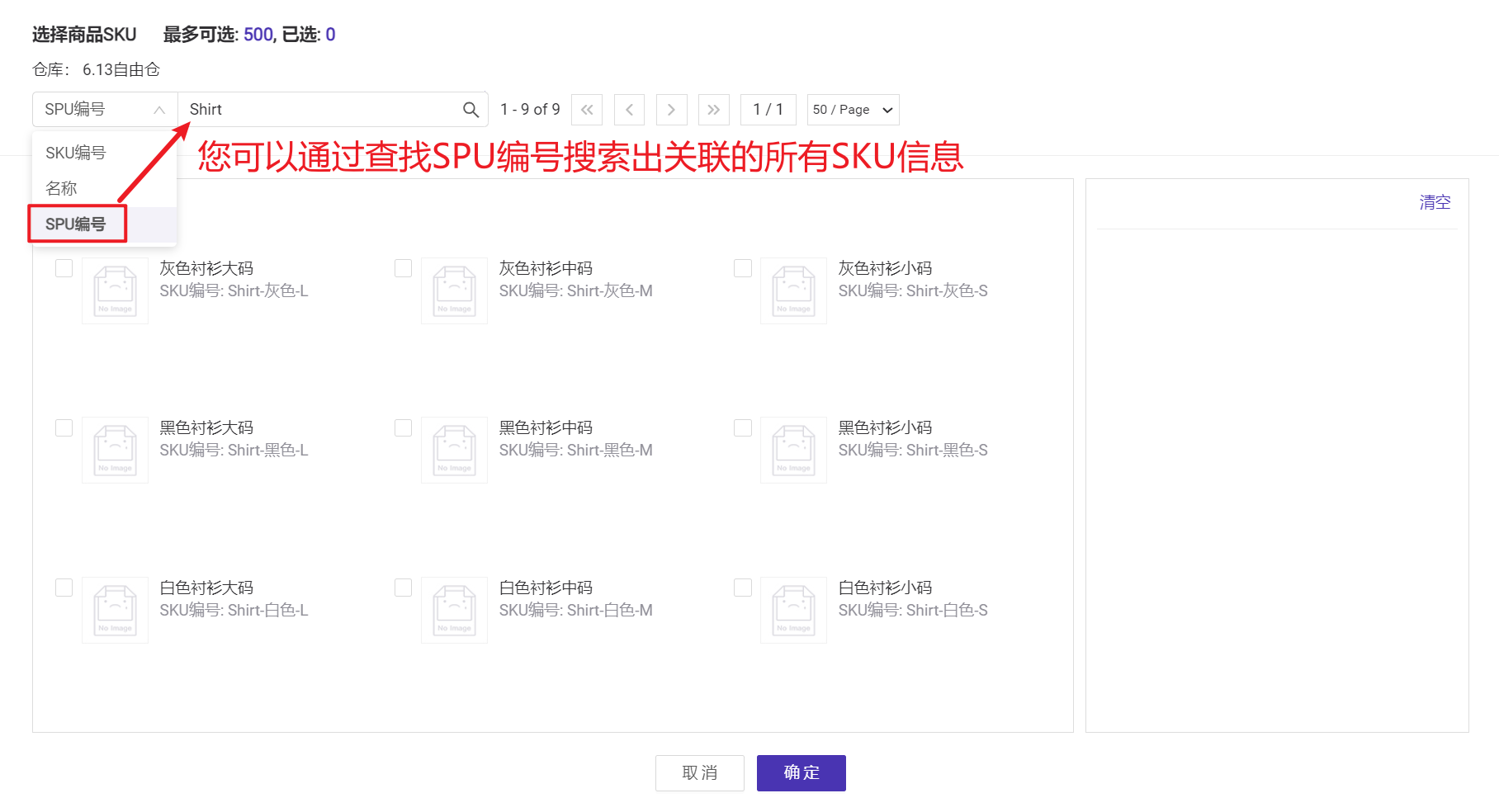
内容是否有帮助?
您的反馈推动我们持续优化,谢谢评价
若文档未能解答您的问题,可以联系我们